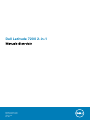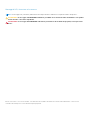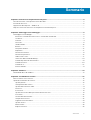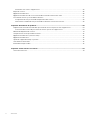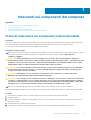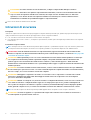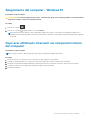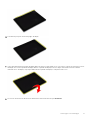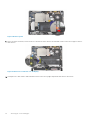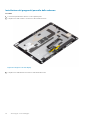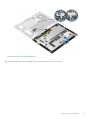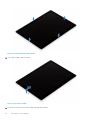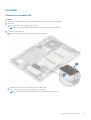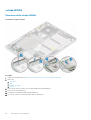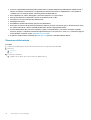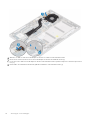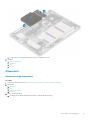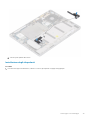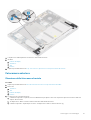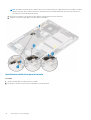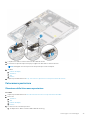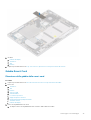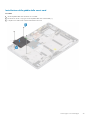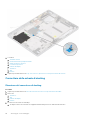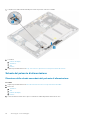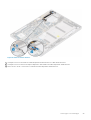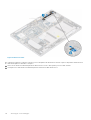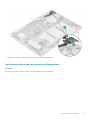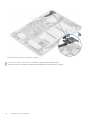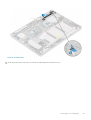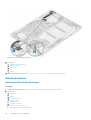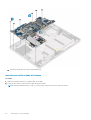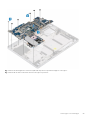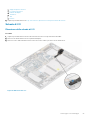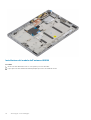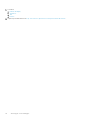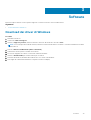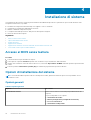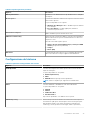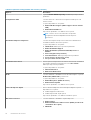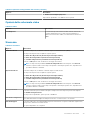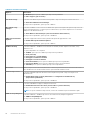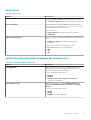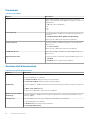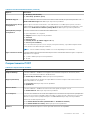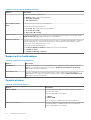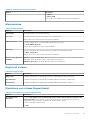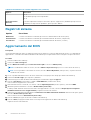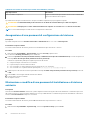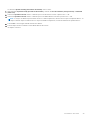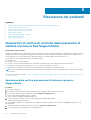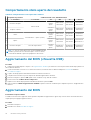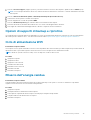Dell Latitude 7200 2-in-1 Manuale del proprietario
- Tipo
- Manuale del proprietario

Dell Latitude 7200 2-in-1
Manuale di servizio
Modello normativo: T04J
Tipo normativo: T04J001
October 2020
Rev. A02

Messaggi di N.B., Attenzione e Avvertenza
N.B.: un messaggio N.B. (Nota Bene) indica informazioni importanti che contribuiscono a migliorare l'utilizzo del prodotto.
ATTENZIONE: un messaggio di ATTENZIONE evidenzia la possibilità che si verifichi un danno all'hardware o una perdita
di dati ed indica come evitare il problema.
AVVERTENZA: un messaggio di AVVERTENZA evidenzia un potenziale rischio di danni alla proprietà, lesioni personali o
morte.
© 2019-2020 Dell Inc. o sue società controllate. Tutti i diritti riservati. Dell, EMC e altri marchi sono marchi commerciali di Dell Inc. o di sue società
controllate. Altri marchi possono essere marchi dei rispettivi proprietari.

Capitolo 1: Interventi sui componenti del computer............................................................................5
Prima di intervenire sui componenti interni del tablet.......................................................................................................5
Istruzioni di sicurezza............................................................................................................................................................ 6
Spegnimento del computer - Windows 10..........................................................................................................................7
Dopo aver effettuato interventi sui componenti interni del computer............................................................................7
Capitolo 2: Smontaggio e riassemblaggio.......................................................................................... 8
Smontaggio e riassemblaggio...............................................................................................................................................8
Rimuovere la scheda di memoria SD e il vassoio della scheda SIM...........................................................................8
Cavalletto..........................................................................................................................................................................8
Schermo............................................................................................................................................................................9
Unità SSD........................................................................................................................................................................ 21
scheda WWAN...............................................................................................................................................................26
Batteria............................................................................................................................................................................27
Dissipatore di calore.......................................................................................................................................................32
Altoparlanti......................................................................................................................................................................37
Fotocamera anteriore.................................................................................................................................................... 41
Fotocamera posteriore..................................................................................................................................................43
Gabbia Smart Card........................................................................................................................................................ 47
Connettore della scheda di docking............................................................................................................................50
Scheda del pulsante di alimentazione......................................................................................................................... 54
Scheda di sistema..........................................................................................................................................................60
Scheda di I/O................................................................................................................................................................. 67
Antenna WWAN.............................................................................................................................................................70
Capitolo 3: Software..................................................................................................................... 75
Download dei driver di Windows........................................................................................................................................75
Capitolo 4: Installazione di sistema................................................................................................. 76
Accesso al BIOS senza tastiera......................................................................................................................................... 76
Opzioni di installazione del sistema....................................................................................................................................76
Opzioni generali..............................................................................................................................................................76
Configurazione del sistema...........................................................................................................................................77
Opzioni della schermata video......................................................................................................................................79
Sicurezza........................................................................................................................................................................ 79
Avvio sicuro.....................................................................................................................................................................81
Opzioni di estensione della protezione del software Intel......................................................................................... 81
Prestazioni......................................................................................................................................................................82
Gestione dell'alimentazione.......................................................................................................................................... 82
Comportamento POST.................................................................................................................................................83
Supporto di virtualizzazione......................................................................................................................................... 84
Opzioni wireless............................................................................................................................................................. 84
Manutenzione................................................................................................................................................................ 85
Registri di sistema..........................................................................................................................................................85
Sommario
Sommario 3

Risoluzione con sistema SupportAssist...................................................................................................................... 85
Registri di sistema............................................................................................................................................................... 86
Aggiornamento del BIOS ................................................................................................................................................... 86
Aggiornamento del BIOS di sistema utilizzando un'unità di memoria flash USB......................................................... 87
Password di sistema e password di installazione.............................................................................................................87
Assegnazione di una password di configurazione del sistema.................................................................................88
Eliminazione o modifica di una password di installazione e di sistema esistente...................................................88
Capitolo 5: Risoluzione dei problemi............................................................................................... 90
Diagnostica di verifica di controllo delle prestazioni di sistema al preavvio Dell SupportAssist.................................90
Esecuzione della verifica di prestazioni di sistema al preavvio SupportAssist....................................................... 90
Indicatori di diagnostica di sistema.....................................................................................................................................91
Comportamento stato aperto del cavalletto....................................................................................................................92
Aggiornamento del BIOS (chiavetta USB).......................................................................................................................92
Aggiornamento del BIOS.................................................................................................................................................... 92
Opzioni di supporti di backup e ripristino..........................................................................................................................93
Ciclo di alimentazione WiFi.................................................................................................................................................93
Rilascio dell'energia residua................................................................................................................................................ 93
Capitolo 6: Come ottenere assistenza............................................................................................. 94
Come contattare Dell..........................................................................................................................................................94
4
Sommario

Interventi sui componenti del computer
Argomenti:
• Prima di intervenire sui componenti interni del tablet
•
Istruzioni di sicurezza
• Spegnimento del computer - Windows 10
• Dopo aver effettuato interventi sui componenti interni del computer
Prima di intervenire sui componenti interni del tablet
Prerequisiti
Utilizzare le seguenti istruzioni di sicurezza per facilitare la protezione del tablet da potenziali danni e per garantire la sicurezza personale.
Salvo altrimenti indicato, ogni procedura descritta nel presente documento presume che esistano le seguenti condizioni:
● Sono state lette le informazioni sulla sicurezza spedite assieme al tablet.
Informazioni su questa attività
N.B.:
Prima di effettuare interventi sui componenti interni, leggere le informazioni sulla sicurezza fornite assieme al tablet. Per ulteriori
informazioni sulle protezioni ottimali, consultare la home page sulla conformità normativa all'indirizzo www.dell.com/
regulatory_compliance
ATTENZIONE: Molte riparazioni possono essere eseguite solo da un tecnico di assistenza qualificato. Eseguire la
risoluzione dei problemi e le riparazioni semplici autorizzate nella documentazione del prodotto o come indicato dal team
di supporto e assistenza online o telefonica. I danni dovuti alla manutenzione non autorizzata da Dell non sono coperti
dalla garanzia. Leggere e seguire le istruzioni di sicurezza fornite insieme al prodotto.
ATTENZIONE: Per evitare eventuali scariche elettrostatiche, scaricare a terra l'elettricità statica del corpo utilizzando
una fascetta da polso per la messa a terra o toccando a intervalli regolari una superficie metallica non verniciata (ad
esempio un connettore sul retro del tablet).
ATTENZIONE: Maneggiare con cura componenti e schede. Non toccare i componenti o i contatti sulle schede.
Manipolare una scheda dai bordi o dalla staffa metallica di montaggio.
ATTENZIONE: Per scollegare un cavo, afferrare il connettore o la linguetta, non il cavo stesso. Alcuni cavi sono dotati di
connettore con linguette di blocco. Per scollegare questo tipo di cavo, fare pressione sulle linguette di blocco prima di
estrarre il cavo. Nel separare i connettori, mantenerli allineati per evitare di piegare un eventuale piedino. Inoltre, prima
di collegare un cavo accertarsi che entrambi i connettori siano allineati e orientati in modo corretto.
N.B.: Il colore del tablet e di alcuni componenti potrebbe apparire diverso da quello mostrato in questo documento.
Per evitare di danneggiare il tablet, effettuare la seguente procedura prima di cominciare ad intervenire sui componenti interni del tablet.
Procedura
1. Assicurarsi che la superficie di lavoro sia piana e pulita per prevenire eventuali graffi al coperchio del tablet.
2. Spegnere il tablet.
3. Se il tablet è collegato a un dispositivo di alloggiamento (inserito), come la docking station opzionale o l'alloggiamento di espansione
della tastiera, estrarlo.
4. Scollegare l'adattatore di alimentazione dal tablet.
5. Tenere premuto il pulsante Accensione per alcuni secondi per rimuovere il flea di alimentazione dalla scheda di sistema.
1
Interventi sui componenti del computer 5

ATTENZIONE: Per evitare il rischio di scariche elettriche, scollegare sempre il tablet dalla presa elettrica.
ATTENZIONE: Prima di toccare qualsiasi componente interno del tablet, scaricare a terra l'elettricità statica del
corpo toccando una superficie metallica non verniciata, ad esempio sul retro del tablet. Nel corso delle varie
operazioni, toccare di tanto in tanto una superficie metallica non verniciata per scaricare l'elettricità statica
eventualmente accumulata che potrebbe danneggiare i componenti interni.
6. Rimuovere la scheda SD di archiviazione dal tablet.
Istruzioni di sicurezza
Prerequisiti
Utilizzare le seguenti istruzioni di sicurezza per proteggere il computer da danni potenziali e per garantire la propria sicurezza personale.
Ogni procedura inclusa in questo documento presuppone che esistano le seguenti condizioni:
● sono state lette le informazioni sulla sicurezza fornite assieme al computer.
● Un componente può essere sostituito o, se acquistato separatamente, installato prima di eseguire la procedura di rimozione seguendo
l'ordine inverso.
Informazioni su questa attività
N.B.: Scollegare tutte le fonti di alimentazione prima di aprire il coperchio o i pannelli del computer. Dopo aver terminato gli interventi
sui componenti interni del computer, ricollocare tutti i coperchi, i pannelli e le viti prima di collegare la fonte di alimentazione.
AVVERTENZA: Prima di effettuare interventi sui componenti interni, leggere le informazioni sulla sicurezza fornite
assieme al computer. Per ulteriori informazioni sulle best practice relative alla protezione, consultare la home page sulla
conformità alle normative vigenti
ATTENZIONE: Molte riparazioni possono solo essere effettuate da un tecnico dell'assistenza qualificato. L'utente può
solo eseguire la risoluzione dei problemi e riparazioni semplici, come quelle autorizzate nella documentazione del
prodotto oppure come da istruzioni del servizio in linea o telefonico, o dal team del supporto. I danni dovuti alla
manutenzione non autorizzata da Dell non sono coperti dalla garanzia. Leggere e seguire le istruzioni di sicurezza fornite
insieme al prodotto.
ATTENZIONE: Per evitare eventuali scariche elettrostatiche, scaricare a terra l'elettricità statica del corpo utilizzando
una fascetta da polso per la messa a terra o toccando a intervalli regolari una superficie metallica non verniciata mentre,
allo stesso tempo, si tocca un connettore sul retro del computer.
ATTENZIONE: Maneggiare i componenti e le schede con cura. Non toccare i componenti o i contatti su una scheda.
Tenere una scheda dai bordi o dalla staffa di montaggio in metallo. Tenere un componente come ad esempio un
processore dai bordi non dai piedini.
ATTENZIONE: Quando si scollega un cavo, tirare il connettore o la linguetta di tiramento, non il cavo stesso. Alcuni cavi
sono dotati di connettore con linguette di bloccaggio. Se si scollega questo tipo di cavo, premere sulle linguette di
blocco prima di scollegare il cavo. Mentre si separano i connettori, mantenerli allineati per evitare di piegare i piedini.
Inoltre, prima di collegare un cavo, accertarsi che entrambi i connettori siano allineati e orientati in modo corretto.
N.B.: Il colore del computer e di alcuni componenti potrebbe apparire diverso da quello mostrato in questo documento.
ATTENZIONE: Il sistema si spegnerà se i coperchi laterali vengono rimossi mentre è in esecuzione. Il sistema non si
accenderà quando il coperchio laterale è rimosso.
6 Interventi sui componenti del computer

Spegnimento del computer - Windows 10
Informazioni su questa attività
ATTENZIONE: Per evitare la perdita di dati, salvare e chiudere i file aperti e uscire dai programmi in esecuzione prima di
spegnere il computer o rimuovere il pannello laterale.
Procedura
1. Fare clic su o toccare l' .
2.
Fare clic su o toccare l' , quindi fare clic su o toccare Arresta.
N.B.: Assicurarsi che il computer e tutte le periferiche collegate siano spenti. Se il computer e le periferiche collegate non si
spengono automaticamente quando si arresta il sistema operativo, premere e tenere premuto il pulsante di alimentazione per circa
6 secondi.
Dopo aver effettuato interventi sui componenti interni
del computer
Informazioni su questa attività
N.B.: Lasciare viti sparse o allentate all'interno del computer potrebbe danneggiarlo gravemente.
Procedura
1. Ricollocare tutte le viti e accertarsi che non rimangano viti sparse all'interno del computer.
2. Collegare eventuali periferiche, cavi o dispositivi esterni rimossi prima di aver iniziato gli interventi sul computer.
3. Ricollocare eventuali schede multimediali, dischi e qualsiasi altra parte rimossa prima di aver iniziato gli interventi sul computer.
4. Collegare il computer e tutte le periferiche collegate alle rispettive prese elettriche.
5. Accendere il computer.
Interventi sui componenti del computer
7

Smontaggio e riassemblaggio
Argomenti:
• Smontaggio e riassemblaggio
Smontaggio e riassemblaggio
Rimuovere la scheda di memoria SD e il vassoio della scheda SIM
Procedura
1. Seguire la procedura descritta in Prima di effettuare interventi sui componenti interni del tablet.
N.B.: Scollegare il cavo di alimentazione e scaricare l'eventuale energia residua prima di seguire i passaggi
2. Adagiare il tablet su una superficie piatta e uniforme, con il cavalletto rivolto verso l'alto.
3. Premere la scheda di memoria SD per rimuoverla.
N.B.:
Accertarsi di spegnere o scollegare l'alimentazione per scaricare l'eventuale energia residua prima di rimuovere o installare le
memory card e/o SIM.
4. Far scorrere la scheda di memoria SD per estrarla dal sistema.
5. Per rimuovere il vassoio della scheda SIM dal sistema, inserire un perno nel foro di sblocco per sbloccare la scheda SIM.
6. Rimuovere il cassetto della scheda SIM dal computer.
Cavalletto
Latitude 7210 2-in-1 ha la funzione di attivazione con cavalletto. Quando il cavalletto viene implementato, il tablet si accende.
Se il tablet è acceso con il cavalletto implementato, tenere premuto il pulsante di alimentazione per spegnere il tablet, quindi
avviare il disassemblaggio del tablet. Non è necessario chiudere il cavalletto, procedere con la rimozione delle viti che fissano
il gruppo del display.
2
8 Smontaggio e riassemblaggio

Schermo
Punti di leva del pannello del display
Per Latitude, i tecnici in loco devono assicurarsi di rimuovere con attenzione il pannello dello schermo. L'immagine seguente mostra la
posizione corretta per far leva sul pannello dello schermo dal sistema dopo la rimozione delle viti che fissano il pannello.
N.B.:
Esistono due diverse configurazioni di Latitude 7210 2-in-1:
● Configurazione non di sicurezza con viti non di fissaggio.
● Configurazione di sicurezza con viti di fissaggio.
1. Rimuovere le sei viti (configurazione non di sicurezza)/sei viti di fissaggio (configurazione di sicurezza) che fissano il gruppo del display
di Latitude 7210 2-in-1 allo chassis del sistema.
2. Utilizzando un graffietto in plastica, spingere i due fori di sbloccaggio accanto ai cardini per allentare il pannello del display dal coperchio
posteriore.
Smontaggio e riassemblaggio
9

3. Capovolgere il sistema in modo che il gruppo del display sia rivolto verso l'alto.
4. Inserire il graffietto in plastica nel vano creato nel passaggio #1 e con una ventosa (opzionale), sollevare il gruppo del display dall'angolo
inferiore sinistro del lato anteriore del sistema. Procedere lungo la parte destra del gruppo del display.
5. Procedere lungo il bordo superiore del gruppo del display.
10
Smontaggio e riassemblaggio

6. Procedere lungo la parte sinistra del gruppo del display.
7. Capovolgere delicatamente il gruppo del display dal bordo superiore e appoggiarlo rivolto verso il basso, accanto al coperchio posteriore
del display. Non estrarre il pannello del display alla base. Il pannello del display è ancora collegato alla scheda di sistema sulla base
utilizzando il cavo del display. Capovolgere delicatamente il pannello del display e scollegare il relativo cavo.
8. Far scorrere l'interruttore di alimentazione della batteria sulla scheda di sistema per disattivare.
Smontaggio e riassemblaggio
11

Figura 1. Batteria spenta
9. Rimuovere le due viti M2x2,5 viti che fissano la staffa del cavo dello schermo alla scheda di sistema e rimuovere il supporto del cavo
dello schermo.
Figura 2. Rimuovere la staffa del cavo del display
10. Scollegare il cavo dello schermo dalla scheda di sistema e rimuovere il gruppo del pannello dello schermo dal sistema.
12
Smontaggio e riassemblaggio

Figura 3. Rimuovere il cavo del display
Rimozione del gruppo dello schermo
Procedura
1. Seguire la procedura descritta in Prima di effettuare interventi sui componenti interni del tablet.
2. Aprire il cavalletto tenendo il tablet in verticale e premendolo verso il basso. Posizionare il tablet con il display rivolto verso il basso.
N.B.: È inoltre possibile aprire il cavalletto dall'area della cavità dell'altoparlante.
N.B.: Lo slot della scheda SIM è disponibile solo sui tablet dotati di modulo WWAN.
3. Posizionare il tablet su una superficie piana e sollevare il supporto per rivelarne la base.
N.B.: Verificare di aprire il cavalletto a 145 gradi.
Smontaggio e riassemblaggio 13

4. Per sbloccare il gruppo del pannello dello schermo:
a. Allentare le sei viti di fissaggio che assicurano il gruppo del display posteriore in posizione.
b. Chiudere il cavalletto [2] e capovolgere il tablet per visualizzare lo schermo.
14
Smontaggio e riassemblaggio

5. Utilizzare un graffietto in plastica [1] per sollevare i bordi [2] del pannello dello schermo partendo dal lato inferiore (vicino alla porta di
docking).
N.B.: Capovolgere il tablet in modo che lo schermo LCD sia rivolto verso l'alto.
N.B.: Assicurarsi di fare leva dalla porta di docking e di spostarsi delicatamente in senso orario per evitare di danneggiare i fermagli
in plastica. Utilizzare un graffietto in plastica.
Smontaggio e riassemblaggio 15

6. Capovolgere il pannello dello schermo su una superficie piana con il pannello LCD rivolto verso l'alto.
7. Far scorrere l'interruttore di alimentazione sulla scheda di sistema per disattivare.
8. Rimuovere le due viti M2.5x3 viti che fissano la staffa del cavo dello schermo alla scheda di sistema , e rimuovere il supporto del cavo
dello schermo.
16
Smontaggio e riassemblaggio

9. Scollegare il cavo dello schermo dalla scheda di sistema e rimuovere il gruppo del pannello dello schermo dal sistema.
Smontaggio e riassemblaggio
17

Installazione del gruppo del pannello dello schermo
Procedura
1. Posizionare il pannello dello schermo su una superficie piana.
2. Collegare il cavo dello schermo al connettore sulla scheda di sistema.
Figura 4. Collegare il cavo del display.
3. Collegare il cavo della batteria al connettore sulla scheda di sistema.
18
Smontaggio e riassemblaggio

Figura 5. Collegare il cavo dell'alimentazione
4. Installare il pannello dello schermo sul tablet e premere sui bordi finché non scattano in posizione.
Smontaggio e riassemblaggio
19

Figura 6. Installare il pannello dello schermo
5. Capovolgere il tablet e aprire il cavalletto.
Figura 7. Capovolgere il tablet
6. Ricollocare le viti M1.6 x 3 che fissano il tablet al pannello dello schermo.
20
Smontaggio e riassemblaggio
La pagina sta caricando ...
La pagina sta caricando ...
La pagina sta caricando ...
La pagina sta caricando ...
La pagina sta caricando ...
La pagina sta caricando ...
La pagina sta caricando ...
La pagina sta caricando ...
La pagina sta caricando ...
La pagina sta caricando ...
La pagina sta caricando ...
La pagina sta caricando ...
La pagina sta caricando ...
La pagina sta caricando ...
La pagina sta caricando ...
La pagina sta caricando ...
La pagina sta caricando ...
La pagina sta caricando ...
La pagina sta caricando ...
La pagina sta caricando ...
La pagina sta caricando ...
La pagina sta caricando ...
La pagina sta caricando ...
La pagina sta caricando ...
La pagina sta caricando ...
La pagina sta caricando ...
La pagina sta caricando ...
La pagina sta caricando ...
La pagina sta caricando ...
La pagina sta caricando ...
La pagina sta caricando ...
La pagina sta caricando ...
La pagina sta caricando ...
La pagina sta caricando ...
La pagina sta caricando ...
La pagina sta caricando ...
La pagina sta caricando ...
La pagina sta caricando ...
La pagina sta caricando ...
La pagina sta caricando ...
La pagina sta caricando ...
La pagina sta caricando ...
La pagina sta caricando ...
La pagina sta caricando ...
La pagina sta caricando ...
La pagina sta caricando ...
La pagina sta caricando ...
La pagina sta caricando ...
La pagina sta caricando ...
La pagina sta caricando ...
La pagina sta caricando ...
La pagina sta caricando ...
La pagina sta caricando ...
La pagina sta caricando ...
La pagina sta caricando ...
La pagina sta caricando ...
La pagina sta caricando ...
La pagina sta caricando ...
La pagina sta caricando ...
La pagina sta caricando ...
La pagina sta caricando ...
La pagina sta caricando ...
La pagina sta caricando ...
La pagina sta caricando ...
La pagina sta caricando ...
La pagina sta caricando ...
La pagina sta caricando ...
La pagina sta caricando ...
La pagina sta caricando ...
La pagina sta caricando ...
La pagina sta caricando ...
La pagina sta caricando ...
La pagina sta caricando ...
La pagina sta caricando ...
-
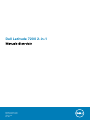 1
1
-
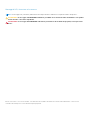 2
2
-
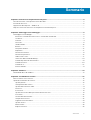 3
3
-
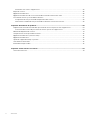 4
4
-
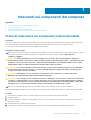 5
5
-
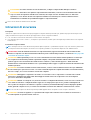 6
6
-
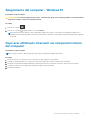 7
7
-
 8
8
-
 9
9
-
 10
10
-
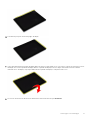 11
11
-
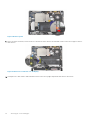 12
12
-
 13
13
-
 14
14
-
 15
15
-
 16
16
-
 17
17
-
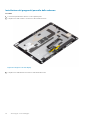 18
18
-
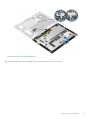 19
19
-
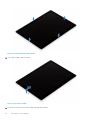 20
20
-
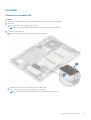 21
21
-
 22
22
-
 23
23
-
 24
24
-
 25
25
-
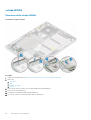 26
26
-
 27
27
-
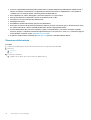 28
28
-
 29
29
-
 30
30
-
 31
31
-
 32
32
-
 33
33
-
 34
34
-
 35
35
-
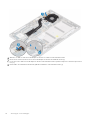 36
36
-
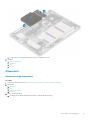 37
37
-
 38
38
-
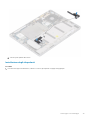 39
39
-
 40
40
-
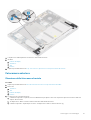 41
41
-
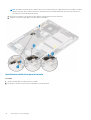 42
42
-
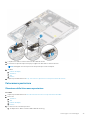 43
43
-
 44
44
-
 45
45
-
 46
46
-
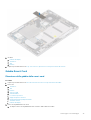 47
47
-
 48
48
-
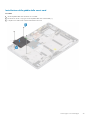 49
49
-
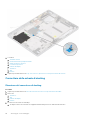 50
50
-
 51
51
-
 52
52
-
 53
53
-
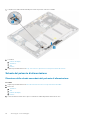 54
54
-
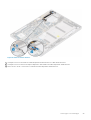 55
55
-
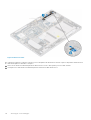 56
56
-
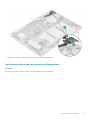 57
57
-
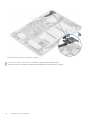 58
58
-
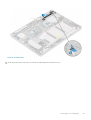 59
59
-
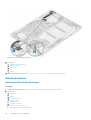 60
60
-
 61
61
-
 62
62
-
 63
63
-
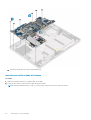 64
64
-
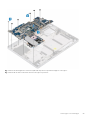 65
65
-
 66
66
-
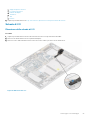 67
67
-
 68
68
-
 69
69
-
 70
70
-
 71
71
-
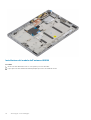 72
72
-
 73
73
-
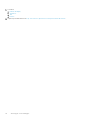 74
74
-
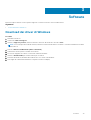 75
75
-
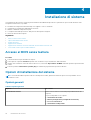 76
76
-
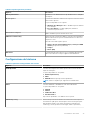 77
77
-
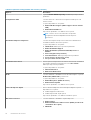 78
78
-
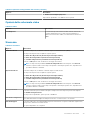 79
79
-
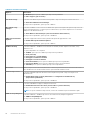 80
80
-
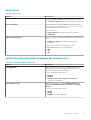 81
81
-
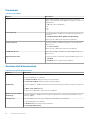 82
82
-
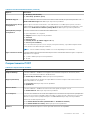 83
83
-
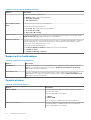 84
84
-
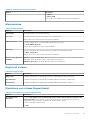 85
85
-
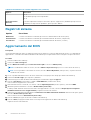 86
86
-
 87
87
-
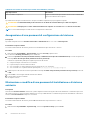 88
88
-
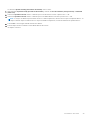 89
89
-
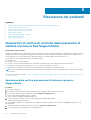 90
90
-
 91
91
-
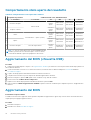 92
92
-
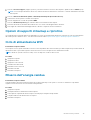 93
93
-
 94
94
Dell Latitude 7200 2-in-1 Manuale del proprietario
- Tipo
- Manuale del proprietario
Documenti correlati
-
Dell Latitude 7210 2-in-1 Manuale del proprietario
-
Dell Latitude 5491 Manuale utente
-
Dell Precision 3530 Manuale utente
-
Dell Precision 7550 Manuale del proprietario
-
Dell Precision 7750 Manuale del proprietario
-
Dell Latitude 5300 Manuale del proprietario
-
Dell Latitude 5510 Manuale del proprietario
-
Dell Latitude 5500 Manuale del proprietario
-
Dell Latitude 5500 Manuale del proprietario
-
Dell Latitude 7380 Guida utente